Philips 7FF3FP: 6. Настройки
6. Настройки: Philips 7FF3FP
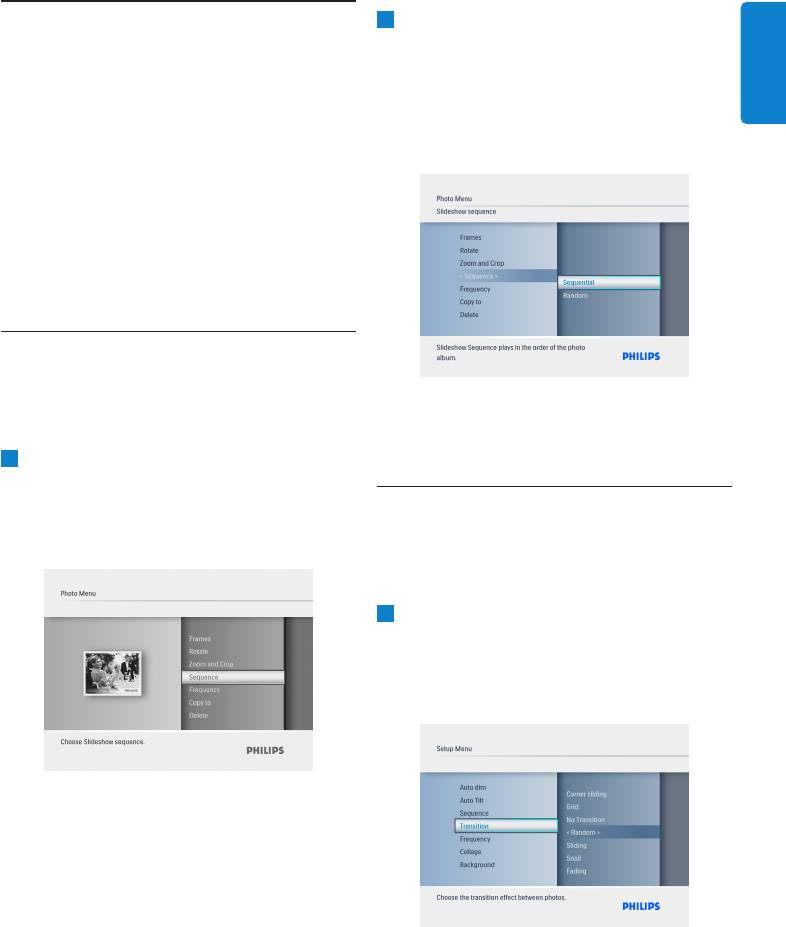
2
• НажмитеВниздляпереходакпункту
6. Настройки
Slideshow(Слайд-шоу)инажмитеВправо.
• НажмитеВверхиВниздлявыборамежду
Вразделеописываютсяпоследовательности
Sequential(Последовательно)иRandom
РУССКИЙ
слайд-шоу,эффектыперехода,частота
(Выборочно).
сменыизображений,эффектколлажа,
• НажмитекнопкуPlay/OKдля
цветфона,уровнияркости,языкдисплея,
подтверждения.
включениефункцииудалениядлякартпамяти,
автоматическоевключениеивыключение,
проверкастатусафоторамки,функциинаклона,
выключениезвуковогосигналаивключениеи
выключениевспомогательногоэкранаприпервом
запускефоторамки.
6.1 Последовательностислайд-шоу
Слайд-шоуможновоспроизводитьв
последовательномилислучайномрежимах.
НажмитекнопкуModeдлявыходаизменюи
запускаслайд-шоу.
1
• НажмитекнопкуModeдлявходавглавное
меню.
• НажмитеВверхдляпереходакпункту
6.2 Эффектыперехода
Settings(Настройки)инажмитекнопку
Play/OK.
Фотографиимогутпоявлятьсянаэкранес
использованиемспециальныхпереходов.
1
• НажмитекнопкуModeдлявходавглавное
меню.
• НажмитеВверхдляпереходакпункту
Settings(Настройки)инажмитекнопку
Play/OK.
Настройки
19
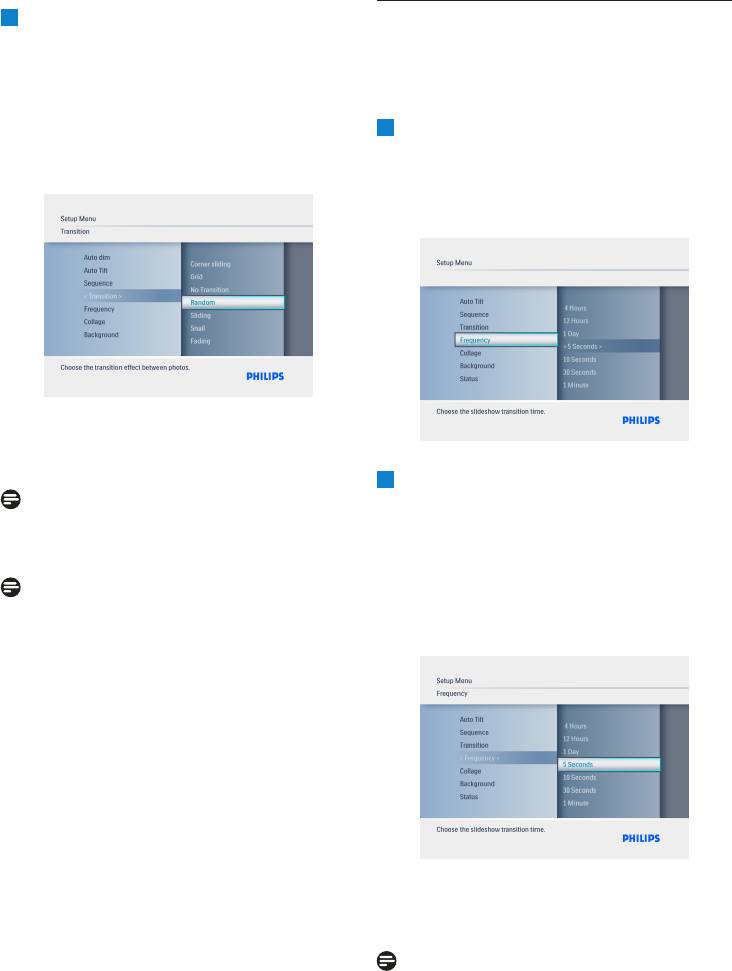
2
• НажмитеВниздляпереходакпункту
6.3 Частота
Transition(Переход)инажмитеВправо.
• НажмитеВверхиВниздлявыбораиз
Функцияиспользуетсядляустановки
списка:Безэффектов,Выборочно,
длительностиотображенияфотографиивовремя
Сдвиг,Медленно,Затухание,Переход,С
слайд-шоу.
угла,илиСетка.
1
• НажмитекнопкуModeдлявходавглавное
• НажмитекнопкуPlay/OKдля
меню.
подтверждения.
• НажмитеВверхдляпереходакпункту
Settings(Настройки)инажмитекнопку
Play/OK.
НажмитекнопкуPlaySlideshowдлявыхода
изменюизапускаслайд-шоу.
2
• НажмитеВниздляпереходакпункту
Примечание1:
Frequency(Частота)инажмитеВправо.
функцияприменимаковсемслайд-шоу,навсех
• НажимайтеВверхиВниздлявыбора1
носителях.
сутки,5секунд,10секунд,30секунд,1
минута,5минут,30минут,1час,4часа
Примечание2:
или12часов.
привоспроизведениивслучайномпорядке
• НажмитекнопкуPlay/OKдля
отображаютсяразличныеэффектывовремя
подтверждения.
переходовфотографийслайд-шоу.
НажмитекнопкуModeдлявыходаизменюи
запускаслайд-шоу.
Примечание:
функцияприменимаковсемслайд-шоу,навсех
носителях.
20
Настройки
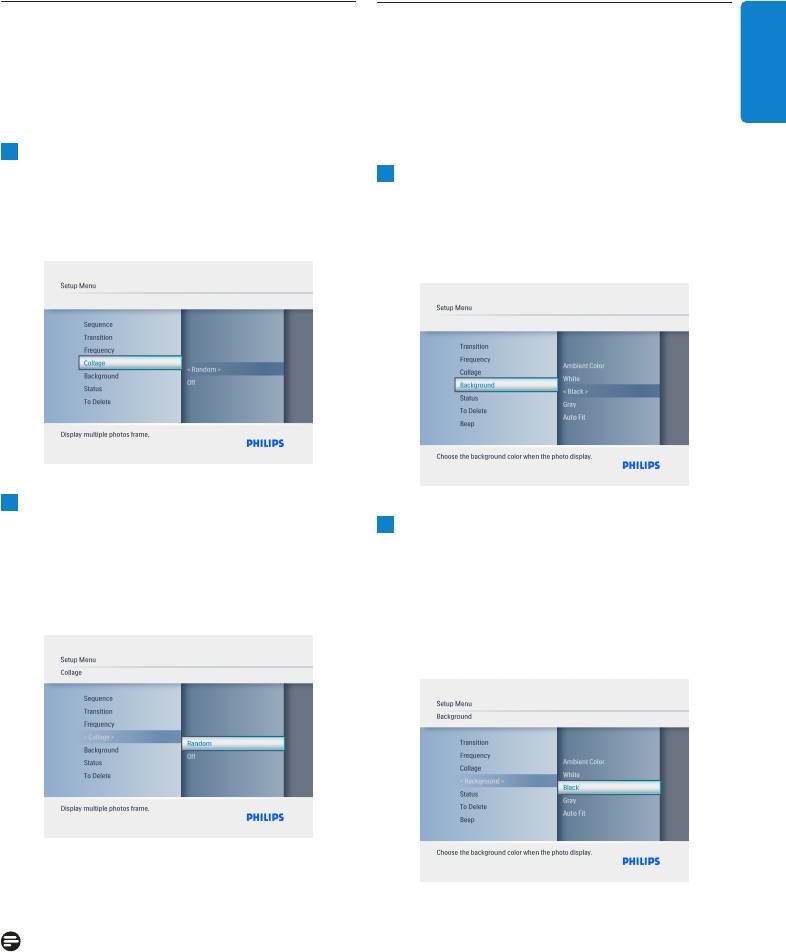
6.4 Коллаж
6.5 Цветфона
Дляотображениянаэкранеодновременно
Используйтеэтуфункциюдлявыборацвета
несколькихфотографийвыберитефункцию
фонадляфотографий,меньшихпоразмеру,чем
РУССКИЙ
Сollage(Коллаж).
дисплейфоторамкиPhotoFrame(этифотографии
появляютсявчерныхрамках).
1
• НажмитекнопкуModeдлявходавглавное
меню.
1
• PНажмитекнопкуModeдлявходав
• НажмитеВверхдляпереходакпункту
главноеменю.
Settings(Настройки)инажмитекнопку
• НажмитеВверхдляпереходакпункту
Play/OK.
Settings(Настройки)инажмитекнопку
Play/OK.
2
• НажмитеВниздляпереходакпункту
Collage(Коллаж)инажмитеВправо.
2
• НажмитеВниздляпереходакпункту
• НажмитеВверхиВниздлявыборамежду
Background(Фон)инажмитеВправо.
Off(Выкл)иRandom(Выборочно).
• НажмитеВверхиВниздлявыбораБелая,
• НажмитекнопкуPlay/OKдля
Черная,Серая,АвтозаполнениеилиЦвет
подтверждения.
Фона.
• НажмитекнопкуPlay/OKдля
подтверждения.
НажмитекнопкуModeдлявыходаизменюи
запускаслайд-шоу.
НажмитекнопкуModeдлявыходаизменюи
Примечание:
запускаслайд-шоу.
привыборевоспроизведениявслучайном
порядкебудутотображатьсяразличные
вариантыколлажа.
Настройки
21
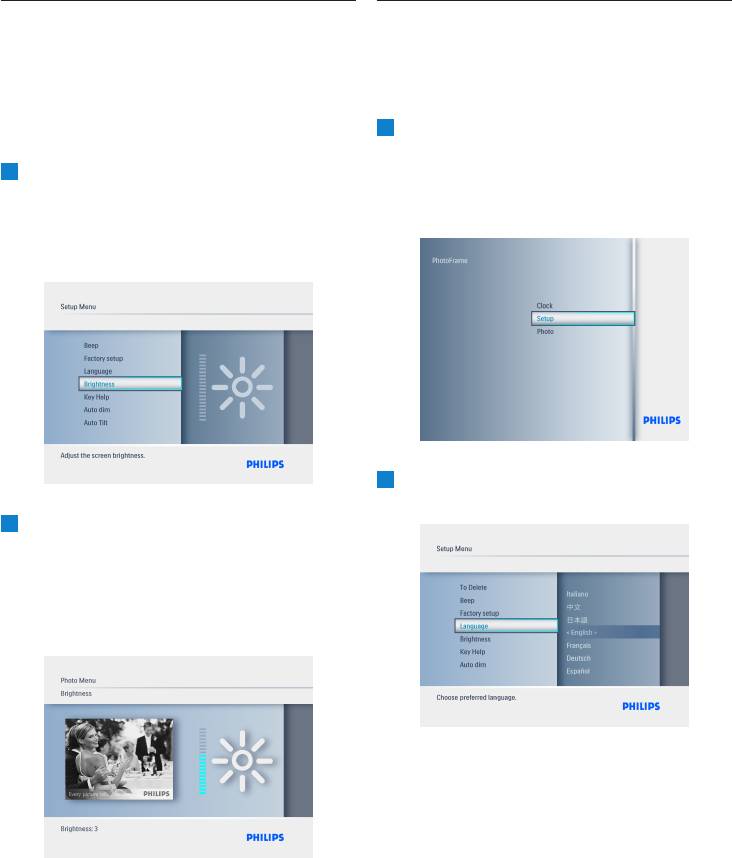
6.6 Яркость
6.7 Язык
НастройкияркостифоторамкиPhotoFrame
РазделоменюфоторамкиPhotoFrameLanguage
можноменятьдлядостиженияоптимального
(Язык).
изображениявзависимостиотвнешнего
освещения.
1
• НажмитекнопкуModeдлявходавглавное
меню.
1
• НажмитекнопкуModeдлявходавглавное
• НажмитеВверхдляпереходакпункту
меню.
Settings(Настройки)инажмитекнопку
• НажмитеВверхдляпереходакпункту
Play/OK.
Settings(Настройки)инажмитекнопку
Play/OK.
2
НажмитеВниздляпереходакпункту
Language(Язык).
2
• НажмитеВниздляпереходакпункту
Brightness(Яркость)инажмитеВправо.
• НажмитеВверхиВниздлявыбораяркости
экранаот0до5
• НажмитекнопкуPlay/OKдля
подтверждения.
НажмитекнопкуModeдлявыходаизменюи
запускаслайд-шоу.
22
Настройки
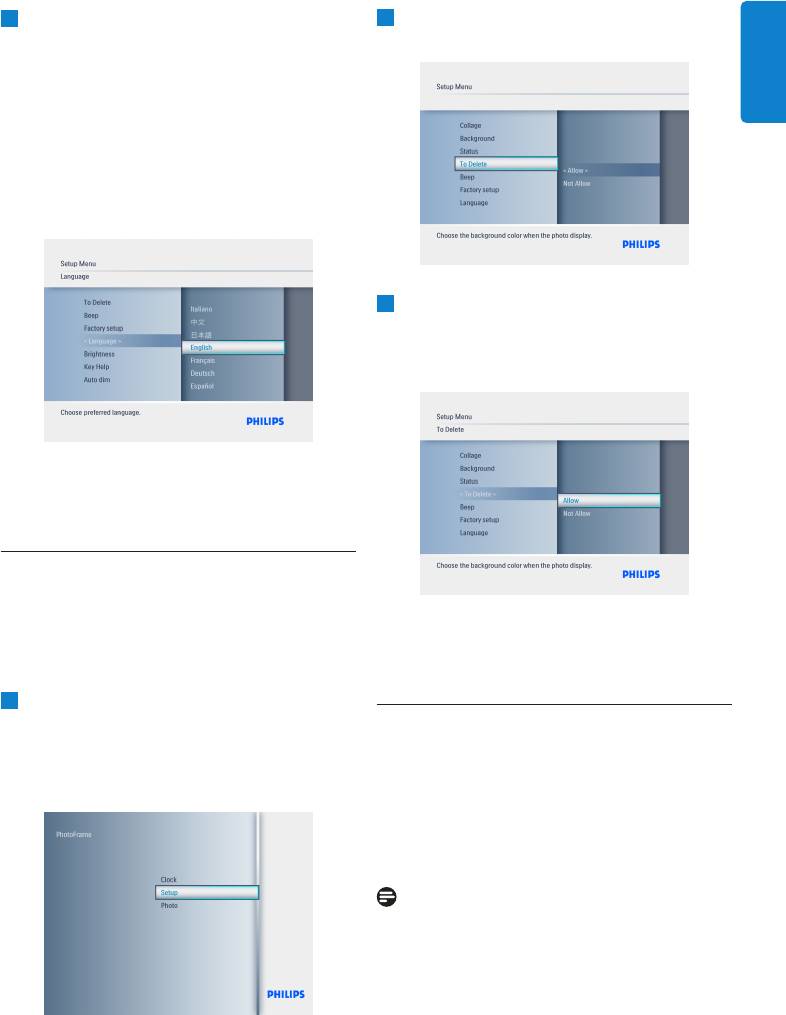
3
• НажмитеВправодлявходавменю
2
НажмитеВниздляпереходакDelete
Language(Язык).
Function(Функцияудаления).
• НажмитеВверхиВниздлявыбора
языка(выберитеанглийский,французский,
РУССКИЙ
немецкий,итальянский,русский,
голландский,датский,китайскийили
японскийязык).
• НажмитекнопкуPlay/OKдля
подтверждениявыбора.Новаянастройка
будетсразуприменена.
3
• НажмитеВправоивыберитеDoNotAllow
(Неразрешать)илиAllow(Разрешить).
• НажмитекнопкуPlay/OKдля
подтверждения.
НажмитекнопкуModeдлявыходаизменюи
запускаслайд-шоу.
6.8 Картапамяти
Этафункцияиспользуетсядляразрешения
удалениядляустановленнойкартыпамяти
НажмитекнопкуModeдлявыходаизменюи
запускаслайд-шоу.
Разрешениеудаления
1
• НажмитекнопкуModeдлявходавглавное
меню.
6.9 Функциятаймера(автоматическое
• НажмитеВверхдляпереходакпункту
включение/выключение)
Settings(Настройки)инажмитекнопку
Play/OK.
Взависимостиотвашегостиляжизнии
распорядкадня,вамможетпотребоваться
автоматическоевключениеиливыключение
фоторамки.
Примечание:
донастройкиэтойфункциинеобходимо
правильноустановитьместноевремя(см.раздел
датаивремявменюнастройки).
Настройки
23
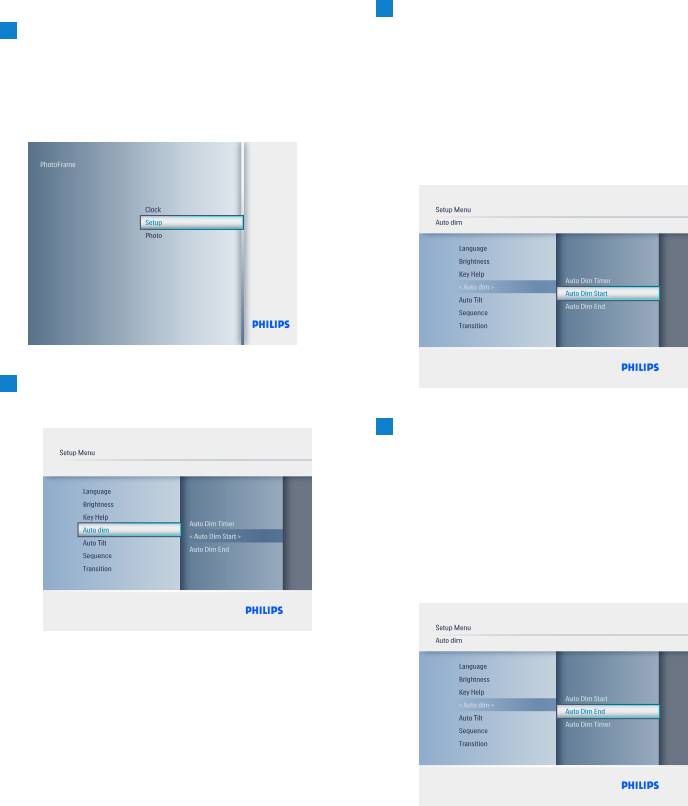
Настройкавременивключенияивыключения
3
• НажмитеВправодлявыбораинтервала.
1
• НажмитекнопкуModeдлявходавглавное
• НажмитеВверхилиВниздля
меню.
выбораAutoDimStart(Запуск
• НажмитеВверхдляпереходакпункту
автоматическогозатемнения)илиAuto
Settings(Настройки)инажмитекнопку
DimEnd(Прекращениеавтоматического
Play/OK.
затемнения).
• НажмитеВправоилиНажмитекнопку
Play/OK.
2
НажмитеВниздляпереходакAuto
Dim(Автоматическоезатемнение).
4
• НажмитеВверхиВниздляустановки
часов.
• НажмитеВправодляпереходакминутам.
• НажмитеВверхиВниздляустановки
минут.
• НажмитекнопкуPlay/OKдляприменения
настроекивозвращениякпредыдущему
экрану.
24
Настройки
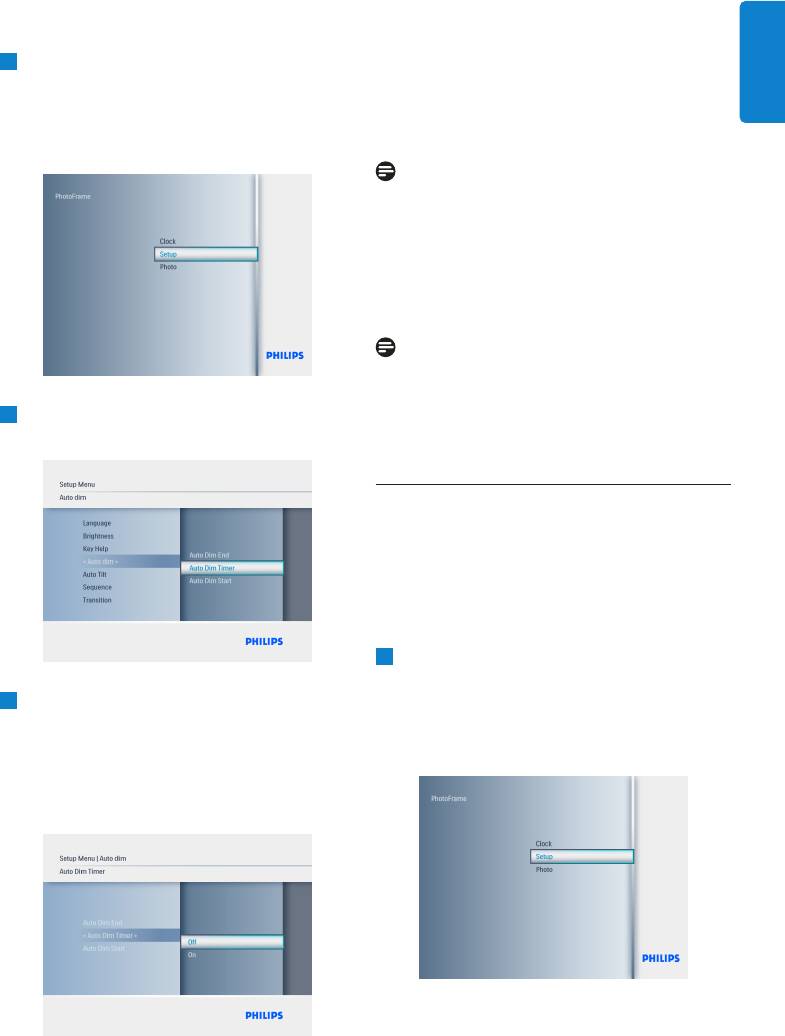
Настройкаавтоматическоговключенияи
НажмитекнопкуModeдлявыходаизменюи
выключенияавтозапускаипрекращения
запускаслайд-шоу.
1
• НажмитекнопкуModeдляпереходак
ГлавномуМеню.
НажмитекнопкуPlay/OKдляпереходак
РУССКИЙ
• НажмитеВверхдляпереходакпункту
пунктамменюSlideshow(Слайд-шоу),Browse
Settings(Настройки)инажмитекнопку
(Просмотр)илиClockmode(Режимчасов).
Play/OK.
Примечание1:
цифроваяфоторамкабудетавтоматически
отключатьдисплейвустановленноедля
автозатемнениявремя.Еслиэтовремя
ужепрошло,фоторамкапереходитврежим
окончанияавтозатемнениявследующее
установленноевремя.
Примечание2:
принеобходимостивключитьфоторамкувовремя
периодаотключения,простонажмителюбую
2
НажмитеВниздляпереходакAuto
кнопкуифоторамкавключитсядонаступления
Dim(Автоматическоезатемнение).
следующегопериодаотключения.
6.10 Проверкастатусафоторамки
Можнопроверитьсостояниефоторамки:сколько
ещефотографийможносохранить,какие
носителивданныймоментподключены,атакже
версиюПОрамки.
1
• НажмитекнопкуModeдлявходавглавное
меню.
3
• НажмитеВправодлявыбораOn/OffDim
• НажмитеВниздлявыделенияпункта
(Включение/выключениезатемнения).
Settings(Настройки)инажмитекнопку
• НажмитеВверхилиВниздлявыбораOn
Play/OK.
(Вкл)илиOff(Выкл).
• НажмитекнопкуPlay/OKдляприменения
настроек.
Настройки
25
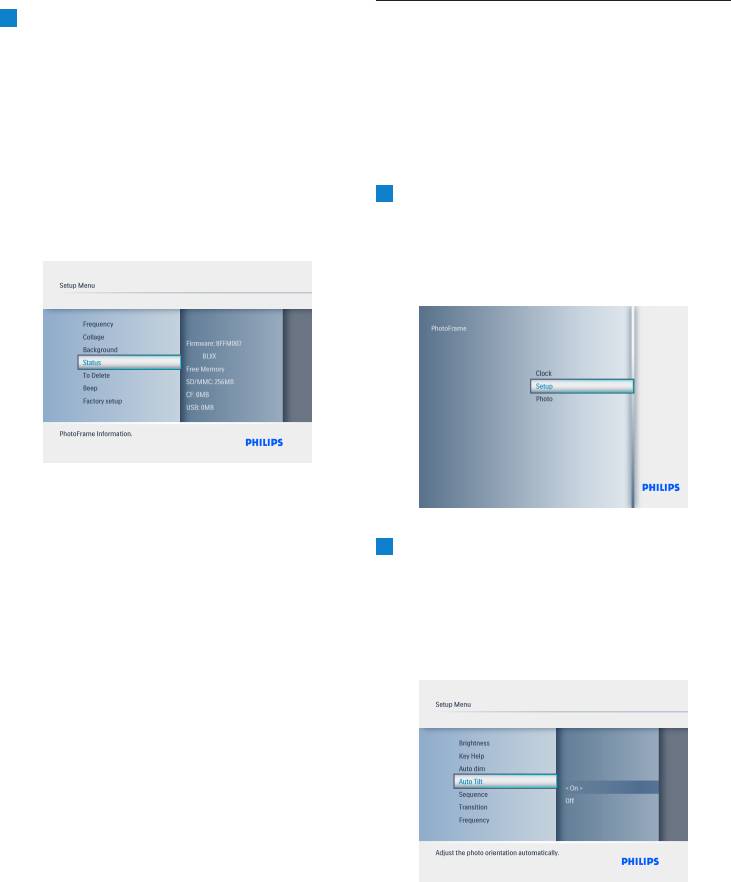
2
• НажмитеВниздляпереходакпункту
6.11 Функцияповорота(Автонаклон)
Status(Состояние).
• СостояниефоторамкиPhotoFrame
Этафункцияслужитдляавтоматического
отображаетсявправомокне.
правильногоположенияфотографиив
• Есливфоторамкеустановленакарта
рамкенезависимоотгоризонтальногоили
памяти,будетотображеносостояниекарты
вертикальногоразмещенияфоторамки
памяти(типкартыиобъемсвободного
PhotoFrame.
места).
1
• НажмитекнопкуModeдлявходавглавное
НажмитекнопкуModeдлявыходаизменюи
меню.
запускаслайд-шоу.
• НажмитеВниздлявыделенияпункта
Settings(Настройки)инажмитекнопку
Play/OK.
Встроеннаяпрограмма:(версияпрограммного
обеспеченияфоторамки).
Подключенныйноситель:(списоквсехкарт
2
• НажмитеВниздляпереходакпунктуAuto
памяти,подключенныхкфоторамке).
tilt(Автонаклон).
Свободноеместонаподключенномносителе:
• НажмитеВправодляпереходакпунктам
(оставшеесясвободноеместовМБ).
On(Вкл)илиOff(Выкл).
• НажмитекнопкуPlay/OKдля
подтверждения.
НажмитекнопкуModeдлявыходаизменюи
запускаслайд-шоу.
26
Настройки
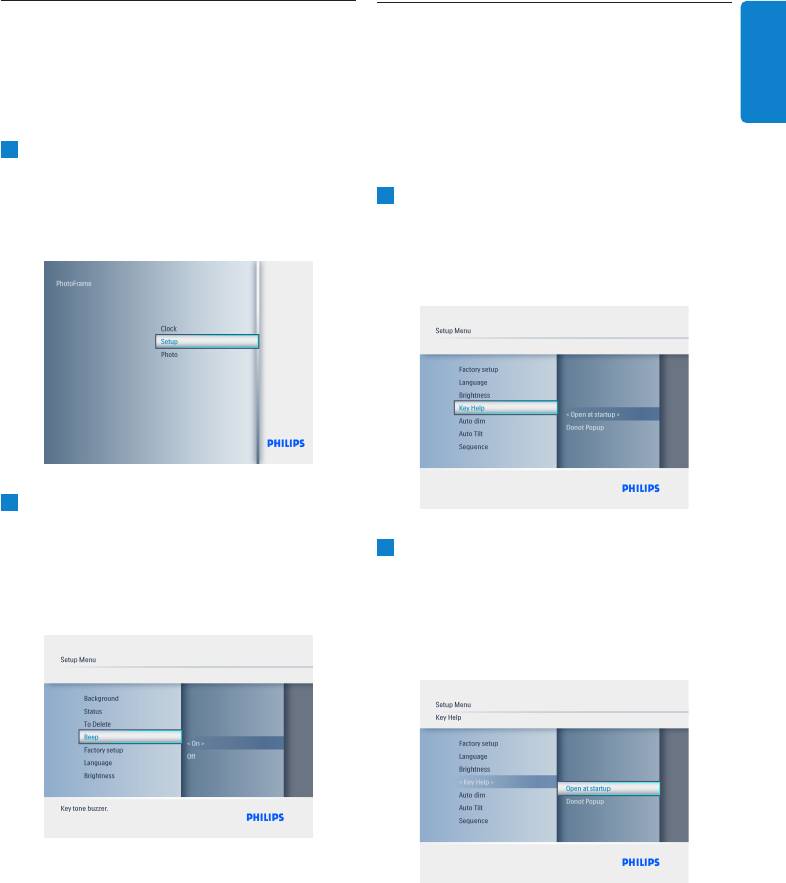
6.12 Включение/выключениезвукового
6.13 Информацияоназначенииклавиш
сигнала
Когдафоторамкавпервыевключается,описание
ВключениеиливыключениезвукакнопокON
кнопокуправленияотображаетсявтечение
РУССКИЙ
(Вкл)илиOFF(Выкл).
10секундилидонажатиялюбойкнопки.При
необходимостиотключенияэтойфункции
1
• НажмитекнопкуModeдлявходавглавное
следуйтеинструкции.
меню.
• НажмитеВниздлявыделенияпункта
1
• НажмитекнопкуModeдлявходавглавное
Settings(Настройки)инажмитекнопку
меню.
Play/OK.
• НажмитеВниздлявыделенияпункта
Settings(Настройки)инажмитекнопку
Play/OK.
2
• НажмитеВниздляпереходакпунктуBeep
(Звуковойсигнал).
• НажмитеВправодляпереходакпунктам
2
• НажмитеВниздляпереходакпунктуKey
On(Вкл)илиOff(Выкл).
Help(Информацияоназначенииклавиш).
• НажмитеВнизинажмитекнопкуPlay/OK
• НажмитеВправодляпереходакпунктам
дляподтверждениявыбора.
On(Вкл)илиOff(Выкл).
• НажмитеВнизинажмитекнопкуPlay/OK
дляподтверждениявыбора.
НажмитекнопкуModeдлявыходаизменюи
запускаслайд-шоу.
НажмитекнопкуModeдлявыходаизменюи
запускаслайд-шоу.
Настройки
27



